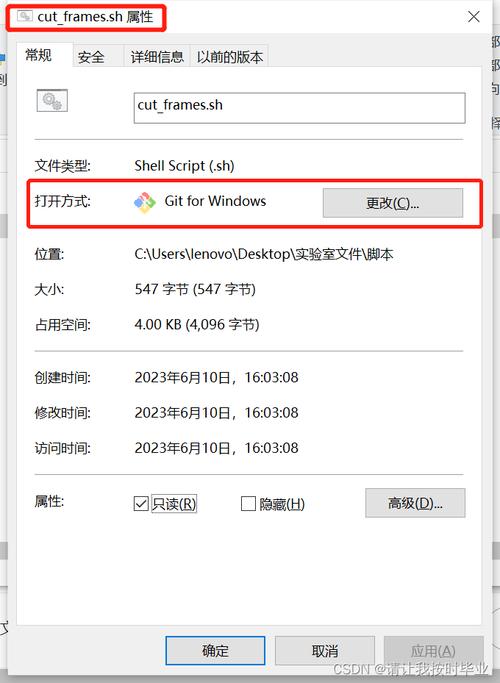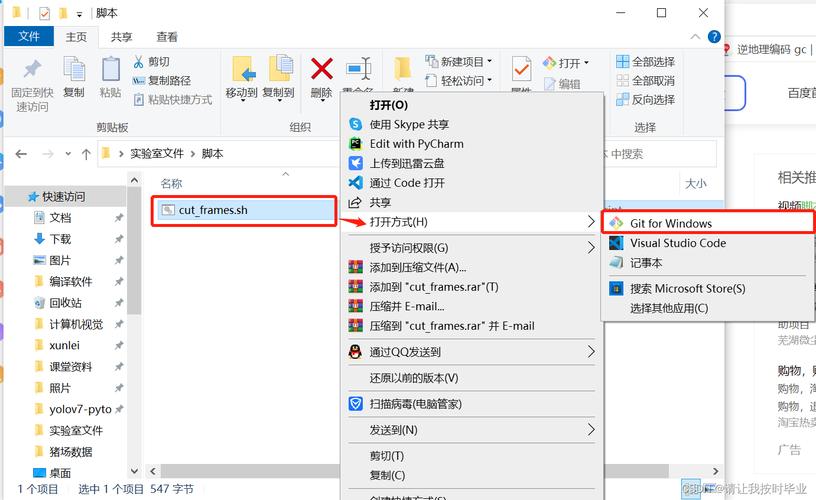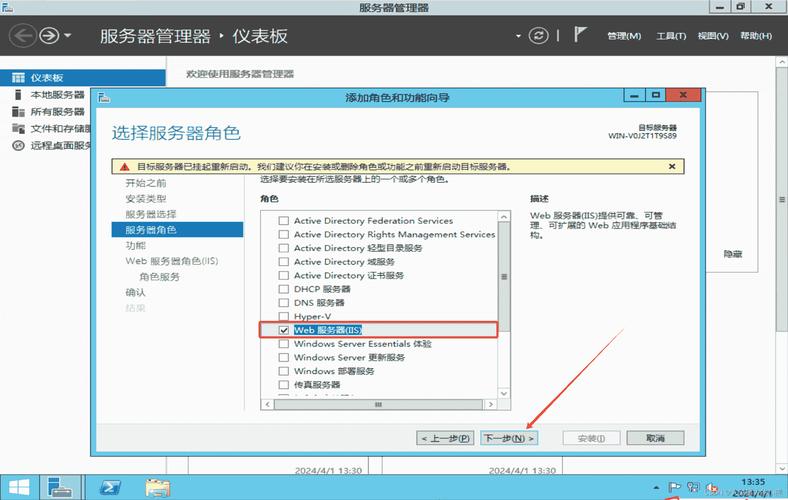Windows环境下运行.sh脚本的探索与体验
在Windows环境下运行.sh脚本的探索与体验,主要涉及了如何处理不同操作系统之间的脚本差异。通过一定的方法,如使用Git Bash、Cygwin等工具,或通过将.sh脚本转换为.bat或.cmd格式,Windows用户可以成功运行.sh脚本。这一过程虽然可能遇到一些挑战,但总体上提供了在Windows环境下使用Linux脚本的便利体验。这一探索与体验为Windows用户提供了更广泛的脚本运行选择。
在计算机技术日新月异的今天,跨平台操作与兼容性成为了许多软件和系统所追求的目标,Windows作为全球使用最广泛的操作系统之一,其兼容性及可扩展性一直是其受欢迎的重要原因,对于某些用户来说,如何在Windows环境下运行.sh脚本文件,仍然是一个值得探讨的问题,本文将详细介绍在Windows环境下运行.sh脚本的步骤和体验。
二、Windows环境下运行.sh脚本的准备工作
1、安装Git Bash或Cygwin等工具
在Windows环境下运行.sh脚本,首先需要安装支持Linux环境的工具,Git Bash和Cygwin是两种常用的工具,这些工具能够在Windows系统中模拟Linux环境,从而使得.sh脚本可以在Windows上运行。
2、确认.sh脚本的格式和内容
在运行.sh脚本之前,需要确认脚本的格式和内容是否正确。.sh脚本是一种Shell脚本,通常以文本形式存在,包含了一系列命令和操作,在确认脚本无误后,方可进行下一步操作。
Windows环境下运行.sh脚本的步骤
1、打开Git Bash或Cygwin
需要在Windows系统中打开Git Bash或Cygwin,这些工具提供了类似于Linux的终端环境,可以在其中执行.sh脚本。
2、进入.sh脚本所在的目录
在终端中,使用cd命令进入.sh脚本所在的目录,如果.sh脚本在D盘的某个文件夹中,可以输入“cd D:/路径/至/文件夹”来进入该文件夹。
3、赋予.sh脚本执行权限
在终端中,使用chmod命令赋予.sh脚本执行权限,可以输入“chmod +x 文件名.sh”来为该脚本添加执行权限。
4、运行.sh脚本
赋予执行权限后,就可以在终端中直接运行.sh脚本了,输入“./文件名.sh”即可开始执行脚本,需要根据脚本的内容和功能,等待脚本执行完成。
四、Windows环境下运行.sh脚本的体验与注意事项
1、体验
在Windows环境下运行.sh脚本,可以带来更加便捷的操作体验,通过Git Bash或Cygwin等工具,用户可以在Windows系统中直接执行Linux环境的命令和操作,无需再切换到其他操作系统或使用虚拟机等工具,这大大提高了工作效率和操作便捷性。
2、注意事项
在运行.sh脚本时,需要注意以下几点:
(1)确认脚本的来源和内容是否可靠,避免执行恶意代码或误操作导致数据损失。
(2)在执行脚本前,最好备份重要数据,以防万一出现意外情况。
(3)在运行过程中,要密切关注脚本的执行情况和输出信息,及时发现并处理问题。
(4)如果遇到问题无法解决,可以寻求专业人士的帮助或查阅相关文档和资料。
在Windows环境下运行.sh脚本,需要一定的准备工作和操作步骤,通过安装Git Bash或Cygwin等工具,以及确认脚本的格式和内容,可以顺利地在Windows系统中执行Linux环境的命令和操作,这种跨平台操作的方式,不仅提高了工作效率和操作便捷性,也使得Windows系统更加灵活和多样化,在未来,随着技术的不断发展和进步,相信Windows系统将会支持更多种类的脚本和程序,为用户带来更加丰富的操作体验。